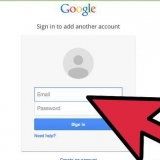Hvis du ikke er pålogget, trykk Logg på (din enhet), skriv inn Apple ID og passord, og trykk deretter på Logg Inn. Hvis du bruker en eldre versjon av iOS, trenger du kanskje ikke ta dette trinnet.





Hvis du ikke er pålogget, trykk Logg på (din enhet), skriv inn Apple ID og passord, og trykk deretter på Logg Inn. Hvis du bruker en eldre versjon av iOS, trenger du kanskje ikke ta dette trinnet.
















Overfør kontakter mellom iphones
Innhold
Denne opplæringen vil lære deg å overføre kontaktinformasjon fra en iPhone til en annen.
Trinn
Metode 1 av 3: Bruke iCloud

1. Åpne innstillingene til den gamle iPhone. Dette er en grå app med et gir (⚙️) som vanligvis er på startskjermen.
- Begge iPhone-ene må være koblet til et Wi-Fi-nettverk. For å koble til, trykk Wi-Fi på toppen av innstillingsmenyen, skyv Wi-Fi til på-posisjonen og trykk på et nettverk fra listen nedenfor Velg et nettverk..
- Skriv inn et passord hvis du blir bedt om det.

2. Trykk på din Apple-ID. Dette er delen øverst på menyen som inneholder navnet ditt og, hvis du har lagt det til, bildet ditt.

3. Trykk på iCloud. Det er den andre delen av menyen.

4. lysbilde Kontakter til på-posisjon. Dette er på toppen av Apper som bruker iCloud del og blir grønn.

5. Rull ned og trykk på iCloud backup. Dette er nederst i delen Apper som bruker iCloud.
Skyv, hvis den ikke allerede er grønn, iCloud-sikkerhetskopi til på-posisjon.

6. Trykk på Sikkerhetskopier nå. Dette vil sikkerhetskopiere din gamle iPhone til iCloud.

7. Åpne innstillingene til den nye iPhone. Det er en grå app med et gir (⚙️) som vanligvis er på startskjermen.

8. Trykk på din Apple-ID. Dette er delen øverst på menyen som inneholder navnet ditt og, hvis du har lagt det til, bildet ditt.

9. Trykk på iCloud. Det er den andre delen av menyen.

10. lysbilde Kontakter til på-posisjon. Det er øverst i seksjonen Apper som bruker iCloud.

11. Trykk på hjem-knappen. Det er den runde knappen foran på din iPhone, under skjermen.

12. Åpne Kontakter. Dette er en grå app med en mørk silhuett og bokstavfaner til høyre.

1. 3. Sveip ned og hold. Sveip sakte ned fra midten av skjermen, hold til du ser et snurrende oppdateringsikon over kontaktlisten, og løft fingeren. Dine gamle iPhone-kontakter skal nå være tilgjengelige på din nye iPhone.
Metode 2 av 3: Bruke en iTunes-sikkerhetskopi

1. Åpne iTunes på datamaskinen. Du kan overføre kontaktene dine fra din gamle iPhone til din nye iPhone ved hjelp av iTunes eller iCloud. iTunes fungerer best, siden det er en mye raskere prosess enn å overføre med en iCloud-sikkerhetskopi.

2. Koble din gamle iPhone til datamaskinen din via USB. Den skal vises i den øverste raden med knapper på iTunes-skjermen.

3. Velg din iPhone i iTunes. Dette vil åpne sammendragssiden.

4. Velge Denne datamaskinen og klikk deretter Lag en sikkerhetskopi nå. Din gamle iPhone vil bli sikkerhetskopiert og lagret på datamaskinen. Sikkerhetskopieringen kan ta noen minutter.

5. Start installasjonsprosessen på din nye iPhone. Etter at sikkerhetskopieringen er fullført, kan du begynne å konfigurere din nye iPhone. Slå den på og følg installasjonsassistentens instruksjoner for å konfigurere den nye enheten. Pass på at du logger på med samme Apple-ID som du brukte på din gamle iPhone.

6. Velge iTunes-sikkerhetskopi når du blir spurt om du vil gjenopprette en sikkerhetskopi. Du vil bli bedt om å koble din nye iPhone til datamaskinen din slik at iTunes-sikkerhetskopien kan lastes.

7. Vent til sikkerhetskopien er lastet. Dette kan ta noen minutter siden dataene vil bli kopiert fra datamaskinen til din nye iPhone. Når sikkerhetskopieringen er fullført, vil din nye iPhone ha alle kontaktene fra den gamle.
Metode 3 av 3: Del kontakter med andre

1. Åpne kontaktappen på iPhone. Du kan også åpne telefonappen og Kontakter Velger.

2. Trykk på kontakten du vil sende til noen. Du kan sende kontaktdetaljene til enhver kontakt på listen din.

3. Trykk på Del kontakt. Dette åpner menyen Deler.

4. Velg appen du vil bruke til å dele. Dette åpner appen med kontaktfilen din. Du kan dele kontaktene med Meldinger, Mail eller andre meldingsapper.

5. Trykk på navnet til personen du vil dele kontakten med. Kontakten din vil bli sendt til mottakeren i VCF-format. Hvis mottakeren åpner meldingen på sin iPhone, vil å trykke på VCF-filen legge kontakten til kontaktappen.
Artikler om emnet "Overfør kontakter mellom iphones"
Оцените, пожалуйста статью
Lignende
Populær